
Daftar Isi:
- Pengarang John Day [email protected].
- Public 2024-01-30 09:55.
- Terakhir diubah 2025-01-23 14:49.


Pada artikel kali ini saya akan membuat project yang masih berhubungan dengan artikel sebelumnya. Yaitu mengolah data ADC.
jadi tidak perlu monitor serial untuk melihat nilai dari data adc. pada artikel kali ini saya akan membuat tampilan ADC Value viewer. jadi tidak perlu monitor serial untuk melihat nilai dari data adc. pada artikel kali ini saya akan membuat tampilan ADC Value viewer.
Anda dapat membaca artikel di bawah ini untuk mengetahui cara menggunakan Modul "7-Segmen"
"MAX7219 7-Segmen Menggunakan Arduino"
Langkah 1: Komponen yang Diperlukan



Komponen yang dibutuhkan untuk artikel ini:
- Modul 7-Segmen MAX7219
- Arduino Nano
- kabel jumper
- USB mini
- Potensiometer
Langkah 2: Merakit Komponen
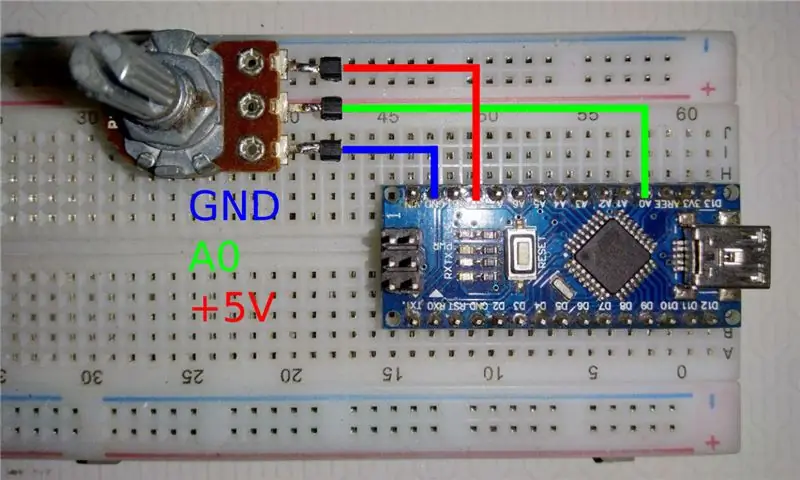
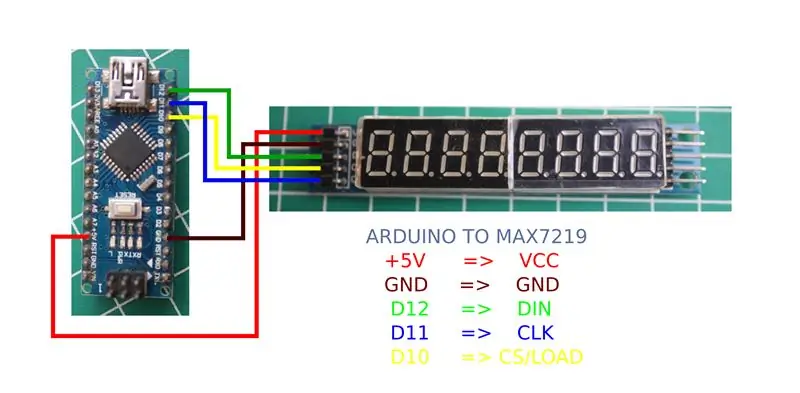
Lihat skema di atas untuk merakit komponen dengan benar.
Aeduino ke Komponen
+5V ==> 3. Potensiometer & VCC
GND ==> 1. Potensiometer & GND
A0 ==> 2. Potensi
D12 ==> Data Masuk
D11 ==> CLK
D10 ==> CS
Langkah 3: Pemrograman
Salin dan tempel kode di bawah ini:
#sertakan "LedControl.h"
LedControl lc=LedControl(12, 11, 10, 1);
batalkan pengaturan() {
Serial.begin(9600); lc.shutdown(0, salah); lc.setIntensity(0, 8); lc.clearDisplay(0); }
lingkaran kosong() {
int adc = analogRead(A0);
lc.setDigit(0, 7, adc/1000, salah);
lc.setDigit(0, 6, (adc/100)%10, salah); lc.setDigit(0, 5, (adc/10)%10, salah); lc.setDigit(0, 4, adc%10, salah);
Serial.println(adc);
penundaan(100); }
File asli dapat diunduh di bawah ini:
Langkah 4: Hasil

untuk hasilnya bisa dilihat pada video diatas.
ketika potensiometer diputar ke kanan, nilainya akan semakin besar dan mentik di 1023)
ketika potensiometer digerakkan ke kiri, nilainya akan lebih besar dan mentik pada 1023)
Direkomendasikan:
Micro:bit MU Vision Sensor untuk Pemula - Nilai Label dan Pengenalan Kartu Nomor: 6 Langkah

Sensor Penglihatan MU Mikro:bit untuk Pemula - Nilai Label dan Pengenalan Kartu Nomor: Ini adalah panduan kedua saya untuk sensor penglihatan MU. Dalam proyek ini kami akan memprogram mikro: bit untuk mengenali kartu angka yang berbeda dengan menggunakan nilai label
Memprogram Arduino Menggunakan Arduino Lain untuk Menampilkan Teks Bergulir Tanpa Perpustakaan: 5 Langkah

Memprogram Arduino Menggunakan Arduino Lain untuk Menampilkan Teks Bergulir Tanpa Perpustakaan: Sony Spresense atau Arduino Uno tidak terlalu mahal dan tidak memerlukan banyak daya. Namun, jika proyek Anda memiliki keterbatasan daya, ruang, atau bahkan anggaran, Anda mungkin ingin mempertimbangkan untuk menggunakan Arduino Pro Mini. Tidak seperti Arduino Pro Micro, Arduino Pro Mi
Baca Nilai ADC Dari Potensiometer: 4 Langkah

Membaca Nilai ADC Dari Potensiometer: Pada artikel ini saya akan menunjukkan cara membaca nilai ADC dari potensiometer. Ini adalah dasar pemrograman Arduino. yaitu membaca nilai analog menggunakan pin Analog yang disediakan oleh Arduino. selain menggunakan potensio, ada beberapa sensor yang
Gunakan Arduino untuk Menampilkan RPM Mesin: 10 Langkah (dengan Gambar)

Gunakan Arduino untuk Menampilkan RPM Mesin: Panduan ini akan menjelaskan bagaimana saya menggunakan Arduino UNO R3, layar LCD 16x2 dengan I2C, dan strip LED untuk digunakan sebagai pengukur kecepatan mesin dan lampu pemindah gigi di mobil trek Acura Integra saya. Itu ditulis dalam istilah seseorang dengan beberapa pengalaman atau paparan
Cara Mengatur Samsung Galaxy S7 Dengan Android 8.0 untuk Hanya Menampilkan Layar untuk Satu Aplikasi!!: 5 Langkah

Cara Mengatur Samsung Galaxy S7 Dengan Android 8.0 untuk Hanya Menampilkan Layar untuk Satu Aplikasi!!: Instruksi ini akan menunjukkan kepada Anda cara mengatur samsung galaxy s7 Anda untuk menampilkan layar hanya untuk satu aplikasiIni bagus jika Anda memiliki bayi/anak yang suka bermain dengan ponsel Anda atau ingin memastikan ponsel Anda tetap dalam satu aplikasi hanya ketika orang lain
